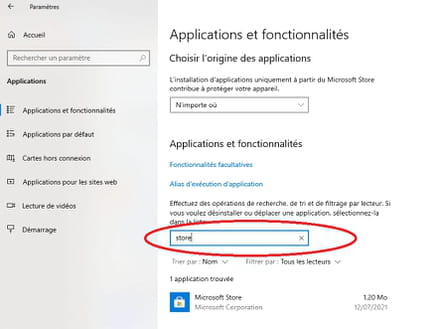Application photo Manquante
ordiski
Messages postés
15
Statut
Membre
-
Utilisateur anonyme -
Utilisateur anonyme -
Bonjour à tous les membres .
Je viens de réinstaller windows 10 sur mon PC Asus et j'ai perdu les applications Windows Store et photo entre autres .
Que puis-je faire pour les faire réapparaître.
Vous remerciant par avance de votre aide.
Cordialement
Ordiski
Je viens de réinstaller windows 10 sur mon PC Asus et j'ai perdu les applications Windows Store et photo entre autres .
Que puis-je faire pour les faire réapparaître.
Vous remerciant par avance de votre aide.
Cordialement
Ordiski
A voir également:
- Application photo Manquante
- Google photo - Télécharger - Albums photo
- Desinstaller application windows - Guide
- Nommez une application d'appel vidéo ou de visioconférence - Guide
- Application partage photo gratuit - Guide
- Photo filtre 7 gratuit - Télécharger - Retouche d'image
9 réponses
Bonjour
Ces deux Appli font partie de Windows.
Vous pouvez essayer d'utiliser la recherche (loupe) et saisie "store", idem pour "photo".
En cas d'échec (ne trouve pas le store) vous pouvez tenter une réinstallation.
1) Ouvrir le Powershell en mode administrateur.
2) Saisir :
A+
Ces deux Appli font partie de Windows.
Vous pouvez essayer d'utiliser la recherche (loupe) et saisie "store", idem pour "photo".
En cas d'échec (ne trouve pas le store) vous pouvez tenter une réinstallation.
1) Ouvrir le Powershell en mode administrateur.
2) Saisir :
Get-AppxPackage -allusers Microsoft.WindowsStore | Foreach {Add-AppxPackage -DisableDevelopmentMode -Register "$($_.InstallLocation)\AppXManifest.xml"} Faire un copier/coller ;-)
A+
Merci pour votre aide.
J'ai fait la manipulation et malheureusement ça ne marche pas.
J'ai ce message : Voir la pièce jointe
Cordialement et encore Merci
J'ai fait la manipulation et malheureusement ça ne marche pas.
J'ai ce message : Voir la pièce jointe
Cordialement et encore Merci
La recherche à la loupe ainsi que la recherche avec Powerschell.Message "" Accès refusé ""
Apparemment la réponse ne veut pas prendre de pièce jointe.
Apparemment la réponse ne veut pas prendre de pièce jointe.
Vous n’avez pas trouvé la réponse que vous recherchez ?
Posez votre question
J'ai recommencé à renseigner les quatre Powerschell toujours en Administrateur et maintenant je n'ai plus de message d'erreur en tapant sur Entrée.
La recherche par les paramètres des applications ne donne rien.
Quand je veux ouvrir l'application Photos sur le site de Microsoft Store en étant connecté,
je clic sur le bouton " Obtenir " et il ne passe rien.
La recherche par les paramètres des applications ne donne rien.
Quand je veux ouvrir l'application Photos sur le site de Microsoft Store en étant connecté,
je clic sur le bouton " Obtenir " et il ne passe rien.
Bonjour
Essayez cela (réinstalle toutes les App prédéfinies):
Téléchargez ce script PowerShell de Microsoft,
Extrayez le fichier reinstall-preinstalledApps.ps1 sur votre bureau.
Lancer Windows PowerShell en mode Admin "bouton de Droite" (le 1er de la liste pas les (x86) ou ISE...) et Coller les 3 lignes ci dessous (en 1 fois c'est bon)
Attendez la fin de ré-installations des applications Microsoft par défaut.
Redémarrer le PC à la fin.
A+
Essayez cela (réinstalle toutes les App prédéfinies):
Téléchargez ce script PowerShell de Microsoft,
Extrayez le fichier reinstall-preinstalledApps.ps1 sur votre bureau.
Lancer Windows PowerShell en mode Admin "bouton de Droite" (le 1er de la liste pas les (x86) ou ISE...) et Coller les 3 lignes ci dessous (en 1 fois c'est bon)
Set-ExecutionPolicy Non restreint
cd $Env:userprofile\desktop
./reinstall-preinstalledApps.ps1
Attendez la fin de ré-installations des applications Microsoft par défaut.
Redémarrer le PC à la fin.
A+